资源管理器怎么打开,小猪教您怎么打开资源管理器
- 时间:2018年07月31日 14:05:06 来源:魔法猪系统重装大师官网 人气:16990
现在很多网友为了追求打开文件的速度,都在问我们资源管理器在哪,很显然通过资源管理器来打开文件要便捷一些,很多朋友都听说过资源管理器,那么资源管理器在哪呢?小编只想说在我们使用的操作系统中,资源管理器无处不在,下面,小编给大伙演示打开资源管理器的流程了。
Windows系统功能多名称也多,有时候本来是一个简单的功能说在哪里用屁股想想都知道!但要说起这些功能的专业词汇就让人有些摸不着头脑了。就好比资源管理器,你知道资源管理器在哪吗?怎么打开资源管理器呢?下面,小编给大家分享打开资源管理器的经验。
怎么打开资源管理器
方法一
快捷键win+e,就会打开资源管理器。
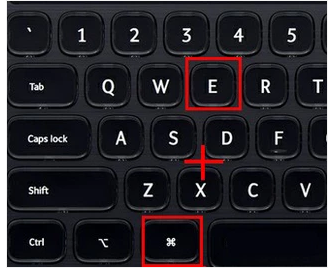
资源载图1
方法二
按“开始”-“程序”-“资源管理器”的顺序打开。
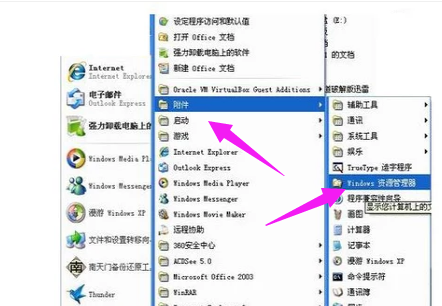
管理器载图2
方法三
点击“开始”-“运行”,框中输入explorer.exe后按“确定”。
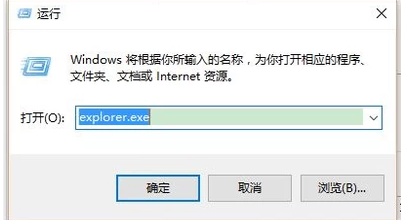
资源管理器载图3
以上就是打开资源管理器的流程了。
管理器,资源管理器,打开管理器,资源








